- Ordinateurs et électronique
- Théâtre audio et la maison
- Lecteurs MP3 / MP4
- Pioneer
- XDP-300R
- Manuel utilisateur
▼
Scroll to page 2
of
110
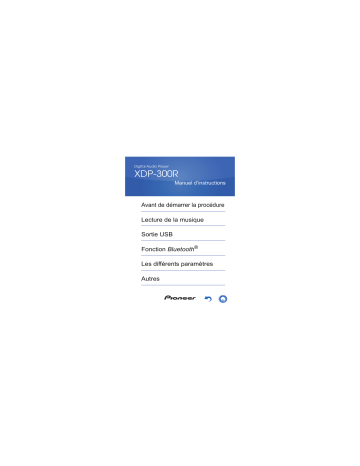
Digital Audio Player XDP-300R Manuel d’instructions Avant de démarrer la procédure Lecture de la musique Sortie USB Fonction Bluetooth® Les différents paramètres Autres Avant de démarrer la procédure Changement d'écran L'écran d'accueil L'écran des applications Personnalisation de l'écran d'accueil Saisie d'un texte 2 Changement d'écran Il s'agit d'un lecteur de musique portable qui utilise le système AndroidTM. Les écrans de base sont l'écran d'accueil et l'écran des applications. Touchez les icônes en bas de l'écran pour passer d'un écran à l'autre. Écran d'accueil Écran des applications 3 Ces icônes restent présentes sur tous les écrans. Retourne sur l’écran précédent. Passe sur l'écran d'accueil. 4 Affiche sous forme de vignettes la liste des applis que vous avez récemment utilisées. Vous pouvez supprimer l'appli depuis la liste en touchant " " en haut à droite de la vignette ou en balayant la vignette de gauche à droite. 5 L'écran d'accueil L'écran qui apparait immédiatement après la mise en marche de l'appareil est l'écran d'accueil. Balayez de gauche à droite pour changer la page de l'écran d'accueil. Écran d'accueil 1 Écran d'accueil 2 6 Écran d'accueil 1 ± ² 1. Barre d'état 7 2. Google Un dossier contenant une série d'applications GoogleTM, comme le navigateur Google Chrome pour visionner des pages Web et l'appli YouTubeTM. Manual Vous donne accès à ce document. Useful Apps Une série d'installateurs pour télécharger les applis. Play Store Vous donne accès au "Google PlayTM Store" où vous avez la possibilité de télécharger les applis pour le système Android. Il est possible que vous ne puissiez pas accéder au Store dans certains endroits. 8 Music L'appli Music pour écouter de la musique. Passe sur l'écran des applications. Settings Vous donne accès à l'écran des paramètres où vous pouvez effectuer les réglages "WiFi", "Language & input", "Date & time", etc. 9 Écran d'accueil 2 ³ ´ 3. Widget Music Vous pouvez lire la musique, la mettre en pause, etc. 10 4. Ìéîå Ïõô Vous pouvez changer le mode de sortie du casque en mode de sortie ligne pour raccorder un appareil externe. Óôáîä­ áìïîå Vous pouvez améliorer la qualité du son en désactivant le Wi-Fi®, la fonction Bluetooth® et l'écran ACL. Âáìáîãåä Un mode adapté pour le raccordement d'un casque symétrique. Par rapport à l'action asymétrique normale, vous pouvez obtenir une sortie plus importante et la haute tension n'est pas mise à la terre avec le petit signal, donc vous pouvez anticiper un effet supérieur de la musique. Puisque vous avez une sortie plus importante, vous pouvez mener au casque une impédance plus 11 élevée. ÁÃÇ Un mode adapté pour le raccordement d'un casque symétrique. La méthode de fonctionnement de base est la même que pour le mode symétrique, mais utilise une technologie pour rendre plus efficaces les normes de mise à la terre, de sorte que vous pouvez profiter d'une qualité sonore d'une meilleure clarté et d'une plus grande stabilité que le mode symétrique. Cependant le volume de sortie est le même que pour le fonctionnement asymétrique. 12 L'écran des applications Lorsque vous touchez l'icône des applications sur l'écran d'accueil, l'écran des applications apparait. 13 S'il y a beaucoup d'applications, balayez vers la gauche ou la droite pour changer de page. 14 Personnalisation de l'écran d'accueil Vous pouvez mettre les raccourcis et widgets* des applications, telle que l'horloge, sur l'écran d'accueil et vous pouvez le personnaliser selon votre gout. * Les Widgets sont de petites applis que vous pouvez ajouter sur l'écran d'accueil et qui permet, par exemple, à une horloge d'être présente tout le temps ou d'avoir les raccourcis vers vos pages d'accueil préférées affichés. 15 ∫ Création d'un raccourci d'application sur l'écran d'accueil 1 Touchez l'icône des applications sur l'écran d'accueil. 2 Touchez longuement l'appli désirée sur l'écran des applications. 16 3 Au bout de quelques secondes l'écran d'accueil apparait, faites-la alors glisser sur la position désirée et retirez votre doigt. 17 ∫ Ajout d'un widget sur l'écran d'accueil 1 Touchez l'icône des applications sur l'écran d'accueil. 2 Touchez "WIDGETS" en haut à gauche de l'écran. 18 3 Touchez longuement le widget que vous désirez ajouter. 4 Au bout de quelques secondes l'écran d'accueil apparait, faites-la alors glisser sur la position désirée et retirez votre doigt. 19 ∫ Changement du fond d'écran de l'écran d'accueil 1 Touchez longuement une zone vide de l'écran d'accueil. 20 2 Touchez "Wallpapers". 0 Sélectionnez "Photos" pour définir une photo ou une image favorite comme fond d'écran. Pour faire une capture d'écran, appuyez sur la touche d'alimentation (Í) et la touche saut (:) en même temps. 21 3 Touchez le fond d'écran que vous désirez. 4 Touchez "Set wallpaper". 22 ∫ Suppression des raccourcis et des widgets 1 Touchez longuement le raccourci ou le widget que vous désirez supprimer. 2 Faites-le glisser sur "Remove" et retirez votre doigt. 23 Saisie d'un texte Lorsque vous touchez une boite de dialogue ou autre pour saisir du texte, un clavier s'affiche automatiquement. ± µ ² ³ ¶ ´ 1. Touchez pour saisir le texte. 2. Touchez pour permuter entre les majuscules et les minuscules. Touchez deux fois pour verrouiller les majuscules. 3. Touchez pour changer le type de texte. 4. Ajoute une espace. 5. Supprime un caractère à gauche du curseur. 6. Touchez pour valider. 24 Lecture de la musique Lecture à partir d'une carte microSD Copie depuis un ordinateur et lecture Détails des commandes de lecture Édition d'une liste de lecture Réglages de l'égaliseur Menu déroulant 25 Lecture à partir d'une carte microSD Insérez une carte microSD contenant des fichiers musicaux dans l'appareil et lisez-les. 1 Insérez la carte microSD dans le logement de la carte (1 ou 2). 0 Avec les bornes vers le haut, poussez complètement la carte jusqu'à ce qu'elle se mette en place. 26 2 Touchez Music sur l'écran d'accueil. 0 Ne branchez pas de casque ayant une impédance qui n'est pas comprise dans la plage nominale car cela pourrait causer des dommages. Voir ici les valeurs du casque 27 3 Dans la bibliothèque, touchez la piste que vous désirez écouter. 0 Les pistes peuvent mettre du temps à s'afficher dans la bibliothèque. Touchez ou cliquez ici pour Détails des commandes de lecture. 28 ∫ Retrait de la carte microSD Démontez la carte microSD à l'aide de la procédure suivante avant de la retirer. La carte peut être endommagée ou s'arrêter de fonctionner si vous ne la démontez pas avant de la retirer. 1 Touchez "Settings" sur l'écran d'accueil. Settings 2 Touchez "Storage" - "Unmount SD card" "OK". 3 Appuyez sur la carte microSD jusqu'à ce que vous entendiez un clic puis retirez-la. 0 La carte microSD sera éjectée, faites attention de ne pas la perdre. 29 Copie depuis un ordinateur et lecture Vous pouvez copier la musique présente sur votre ordinateur dans le stockage interne de cet appareil ou sur une carte microSD présente dans cet appareil. ∫ Copie à l'aide du logiciel de copie des données "X-DAP Link" et lecture X-DAP Link est compatible avec Windows 10 (32 bits/ 64 bits), Windows 8/ 8.1 (32 bits/64 bits), Windows 7 (32 bits/64 bits), et Mac OS X 10.11 et OS X 10.10. 1 Démarrez votre ordinateur et téléchargez l'installateur de X-DAP Link depuis le site Web suivant. http://pioneer-headphones.com/support.html 2 Sur un ordinateur Windows double-cliquez sur "setup.exe" et sur un ordinateur Macintosh double-cliquez sur "XDAPLink.pkg" pour installer. 0 Suivez les instructions à l'écran pour procéder à l'installation. Sur un ordinateur Windows, un raccourci est créé sur le bureau une fois l'installation terminée. Sur un ordinateur Macintosh, "X-DAP 30 Link.app" est ajouté dans le dossier "Applications". 3 Mettez sous tension l'alimentation de l'appareil. 0 Pour copier sur une carte microSD, insérez une carte microSD dans le logement de la carte (1 ou 2). 4 Raccordez cet appareil à l'ordinateur à l'aide du câble USB fourni et lancez X-DAP Link. 0 Branchez de manière à ce que le côté le plus large de la fiche soit placé vers le haut. Vous pouvez endommager la fiche ou la prise si vous essayez de l'insérer de la mauvaise façon. 0 Si le message "Connection of the device is not recognized" s'affiche sur l'appareil, fermez toutes les applications en cours et réessayez à partir de l'étape 3. 31 32 5 Sélectionnez le dossier contenant le(les) fichier(s) que vous désirez copier depuis 1. onkyo music S'il y a des fichiers que vous avez téléchargés depuis onkyo music (un site distribuant des fichiers de musique), sélectionnez ce dossier. iTunes Media Si vous utilisez iTunes®, une liste de lecture et de contenus s'affiche. Pour ajouter un dossier dans l'ordinateur, cliquez sur 2 et ajoutez le dossier que vous désirez afficher. 33 6 Cliquez sur 3 pour sélectionner le stockage interne, la carte SD 1, ou la carte SD 2 comme destination de la copie, puis cliquez sur "OK". 0 Vous pouvez également cliquer sur 45 pour choisir des destinations de copie autres que 3. 34 7 Pour sélectionner et copier uniquement certains fichiers à ajouter, choisissez "No" sur cet écran. Sélectionnez "Yes" pour tenir compte des fichiers qui ont déjà été copiés dans la liste. Si vous faites cela, les fichiers de musique que vous avez désélectionnés seront supprimés de cet appareil durant la copie. 35 8 Sélectionnez les fichiers de musique que vous désirez copier en fonction de la destination de copie. Lorsque cette destination de copie est sélectionnée : 36 Lorsque cette destination de copie est sélectionnée : 37 Lorsque cette destination de copie est sélectionnée : 38 9 Cliquez sur le bouton de copie ayant la même couleur que la sélection à l'étape 8. 0 Les fichiers de musique sélectionnés sont copiés sur cet appareil. 39 10 Touchez Music sur l'écran d'accueil de cet appareil. 0 Ne branchez pas de casque ayant une impédance qui n'est pas comprise dans la plage nominale car cela pourrait causer des dommages. Voir ici les valeurs du casque 40 11 Dans la bibliothèque, touchez la piste que vous désirez écouter. 0 Les pistes peuvent mettre du temps à s'afficher dans la bibliothèque. Touchez ou cliquez ici pour Détails des commandes de lecture. 41 ∫ Glisser et déposer pour copier et lire 1 Utilisez le câble USB fourni pour raccorder cet appareil à un ordinateur. 0 Branchez de manière à ce que le côté le plus large de la fiche soit placé vers le haut. Vous pouvez endommager la fiche ou la prise si vous essayez de l'insérer de la mauvaise façon. 0 Si "AutoPlay" ou quelque chose de similaire s'affiche sur votre ordinateur, sélectionnez "Open folder to view files" et effectuez l'étape 3. 2 Sélectionnez cet appareil depuis l'option "PC" de votre ordinateur. 42 3 Ouvrez le dossier que vous désirez sauvegarder. XDP-300R XDP-300R XDP-300R 0 Pour copier dans le stockage interne, ouvrez le dossier "Music" dans le stockage interne. 0 Pour copier sur une carte microSD, ouvrez le dossier de la carte microSD dans lequel vous désirez copier. 4 Faites glisser le dossier de votre ordinateur contenant les fichiers de musique que vous désirez copier et déposez-le dans le dossier de destination de la copie. 43 5 Touchez Music sur l'écran d'accueil de cet appareil. 0 Ne branchez pas de casque ayant une impédance qui n'est pas comprise dans la plage nominale car cela pourrait causer des dommages. Voir ici les valeurs du casque 44 6 Dans la bibliothèque, touchez la piste que vous désirez écouter. 0 Les pistes peuvent mettre du temps à s'afficher dans la bibliothèque. Touchez ou cliquez ici pour Détails des commandes de lecture. 45 Détails des commandes de lecture ∫ Affichage de la bibliothèque Lorsque Music démarre, la bibliothèque (une liste de pistes synchronisée avec Music) s'affiche. Balayez l'écran bibliothèque vers la gauche ou la droite pour changer de catégorie. Folder Toutes les pistes sauvegardées dans le même niveau de dossier s'affichent. Playlists Affiche la liste des listes de lecture que vous 46 avez créées. Artists Affiche par artistes. Albums Affiche par albums. Songs Affiche toutes les pistes. Genres Affiche par genres. Compilations Affiche par albums de compilation. Composers Affiche par auteurs. Format Affiche par formats. 0 Touchez l'icône de recherche se trouvant au-dessus de la liste pour chercher une piste. 0 Si "Auto Sync" ou "Music Folders" n'ont pas été configurés, les pistes pourraient ne pas s'afficher. Touchez ou cliquez ici pour lire "HD Library Sync" et avoir plus de details. 47 ∫ Commandes de lecture Lorsque vous touchez la piste que vous désirez écouter dans la bibliothèque, l'écran de lecture apparait et la lecture démarre. Touchez pour revenir dans la bibliothèque. 48 Commandes de lecture à l'aide de l'écran Lecture/pause Touchez l'icône lecture/pause. 49 Sauter des pistes Touchez l'icône de saut de lecture gauche/ droit. 50 Réglage du volume L'icône de volume s'affiche sur l'écran lorsque vous tournez la molette de volume. Vous pouvez alors régler le volume en touchant ou en faisant glisser l'icône. Vous pouvez également régler le volume à l'aide de la molette de volume. 51 ∫ L'écran de lecture 52 A ³ ´ ± ² 1. Vous ramène sur l'écran de lecture lorsque vous êtes sur l'écran de la file d'attente ou l'écran égaliseur. 2. Touchez pour voir les détails de la piste. 3. Affiche la pochette de l'album en cours de lecture comme fond d'écran. Lorsque vous désactivez cela, la pochette disparait. 4. Affiche un menu déroulant où vous pouvez changer les paramètres de lecture et du son. 53 B ¶ · ¸ µ ¹ 5. Barre de progression Évolue en fonction de la lecture de la piste. Touchez la barre pour aller sur cet endroit de la piste. 6. La piste en cours de lecture est ajoutée à la liste de lecture. 7. Mode répétition Touchez pour changer le mode : Répétition de 1 piste Æ répétition de toutes les pistes Æ pas de répétition. 8. Mode aléatoire Touchez pour activer ou désactiver la lecture aléatoire. 9. Touchez pour mettre l'égaliseur sur ON ou OFF. 54 Commandes de lecture à l'aide des touches de l'appareil principal ± ² ³ ´ 1. Molette du volume 0 Lorsque vous mettez cet appareil dans une poche ou un boitier, la molette du volume peut accidentellement tourner, et changer le volume. Activez le "Volume lock" pour désactiver le contrôle du volume avec la molette du volume. Touchez ou cliquez ici pour avoir plus de details. 55 2. Touche saut (:) Revient au début de la piste, ou sur la piste précédente. 3. Touche Lecture/pause (1/;) 4. Touche saut (9) Lance la lecture de la piste suivante. Réglages du volume (Uniquement pour les pays/zones aux normes avec les Directives Européennes) 0 Une alarme s'affiche si le niveau du volume dépasse 130. Lisez le message et touchez "OK". 0 Si le niveau du volume est de 130 ou plus et que la durée de lecture écoulée est de plus de 20 heures, un message s'affiche et le niveau est réglé sur 130. (La durée de lecture écoulée est remise à zéro lorsque l'appareil s'éteint.) 56 Édition d'une liste de lecture ∫ Création d'une liste de lecture Sélectionnez les pistes que vous désirez pour créer votre propre liste de lecture. 1 Dans la bibliothèque, touchez l'icône à droite de la piste que vous désirez ajouter à la liste de lecture pour afficher le menu contextuel. 57 2 Touchez "Replace Up Next". 3 Touchez l'icône à droite de la piste que vous désirez ajouter ensuite pour afficher le menu contextuel, puis touchez "Play Next". 4 Répétez l'étape 3 pour créer une liste de pistes que vous désirez sauvegarder comme liste de lecture. 58 5 Touchez l'icône de l'image de la pochette en haut à gauche de l'écran pour aller sur l'écran de lecture. 59 6 Faites glisser l'écran vers le bas pour afficher la file d'attente. 60 7 Touchez "Save as playlist", saisissez un titre et touchez "SAVE". 0 Il n'est pas possible de créer d'autres listes de lecture depuis les listes de lecture créées en dehors de Music, par exemple avec iTunes. 61 ∫ Édition d'une liste de lecture Édition d'une liste de lecture Affichez la liste des listes de lecture depuis la bibliothèque et touchez "Edit". 62 Pour supprimer une liste de lecture : Touchez l'icône de la liste de lecture que vous désirez supprimer puis touchez "OK". Pour changer l'ordre d'une liste de lecture : Faites glisser l'icône de la liste de lecture que vous désirez réorganiser. Pour changer le nom d'une liste de lecture : Touchez la liste de lecture que vous désirez renommer, saisissez le nom et touchez "OK". Pour quitter l'édition : Touchez "Done". 63 Édition des pistes d'une liste de lecture Affichez la liste des listes de lecture depuis la bibliothèque, touchez la liste de lecture que vous désirez éditer et touchez "Edit". Pour supprimer une piste depuis une liste de lecture : Touchez l'icône de la piste que vous désirez supprimer puis touchez "OK". 64 Pour changer l'ordre des pistes d'une liste de lecture : Faites glisser l'icône de la piste que vous désirez réorganiser. Pour quitter l'édition : Touchez "Done". 0 Les pistes ne sont pas supprimées de l'appareil lorsque vous les supprimez de la liste de lecture. 65 Réglages de l'égaliseur Vous pouvez régler la qualité du son comme vous voulez en configurant l'égaliseur. ∫ Passer sur l'écran égaliseur Faites glisser l'écran de lecture vers le haut pour aller sur l'écran de l'égaliseur. 66 ∫ Sélection des égaliseurs préréglés 1 Touchez "Preset" sur l'écran de l'égaliseur. 2 Touchez l'égaliseur préréglés que vous désirez sélectionner et touchez "Close". Flat/11Band/Dance/Jazz/Pop/Rock/Vocal 67 3 Touchez l'icône en haut à gauche de l'écran pour revenir sur l'écran de lecture. 0 Touchez l'icône pour activer ou désactiver l'égaliseur. Égaliseur activé Égaliseur désactivé 68 ∫ Modification de l'égaliseur Vous pouvez effectuer vos propres réglages d'égaliseur en modifiant les courbes de l'égaliseur. Vous pouvez donner un nom à l'égaliseur que vous avez modifié et le sauvegarder. 1 Touchez "EQ edit". 2 Faites glisser les points sur la courbe d'un égaliseur sur les côtés pour changer la fréquence et vers le haut ou le bas pour changer la puissance. 69 70 0 Vous pouvez ajouter un point en touchant un endroit vide de la courbe. 0 Vous pouvez déplacer tous les points de l'égaliseur vers le haut ou le bas en faisant glisser un point de la courbe de l'égaliseur. 3 Touchez "Save", saisissez un nom et touchez "SAVE". Pour supprimer un égaliseur sauvegardé Touchez l'égaliseur que vous désirez supprimer depuis "Preset" puis touchez "Delete". 71 Menu déroulant Touchez l'icône en haut à droite de l'écran Music pour afficher le menu déroulant. 72 ∫ Sound setting DSP function Utilisée pour mettre l'égaliseur sur ON ou OFF et les autres éléments du menu déroulant ("Upsampling Mode", "Club Sound Boost", et "Real-time DSD Conversion"). Lock Range Adjust Vous pouvez améliorer la qualité du son en réglant la plage de verrouillage de l'instabilité du signal d'entrée audio (modulation). La plage de verrouillage peut être réglée en partant du côté le plus précis Narrow jusqu'à Wide sur sept niveaux. 0 Si vous changez la plage de verrouillage et que le son s'interrompt, réglez sur Normal ou Large. Digital filter En modifiant les caractéristiques du filtre du convertisseur numérique intégré vous pouvez modifier la qualité du son de la sortie du casque. SHARP/SLOW/SHORT 73 Upsampling Mode Vous pouvez suréchantillonner la fréquence d'échantillonnage des pistes pour correspondre aux spécifications de l'appareil ou du périphérique raccordé au port USB. (Le réglage initial est de 192 kHz maximum.) Off/On Upsampling upper limit Définit la limite du suréchantillonnage. 96 kHz/192 kHz/384 kHz (USB audio only) Club Sound Boost Définit le mode ultra deep bass utilisé dans DJ scene. Mode éco La fonction Boost marche avec un mode qui réduit la consommation d'énergie. OFF/Boost 1/Boost 2/Boost 3 0 Lit en utilisant les caractéristiques de fréquence optimales en utilisant un casque Pioneer. 74 ∫ External device Select playback device Une liste de destination de sortie s'affiche, incluant le casque, le dispositif Bluetooth compatible, et les périphériques USB. Sélectionnez dans la liste la destination de sortie audio à changer. 0 Touchez "SEARCH FOR USB DEVICES" pour rechercher les périphériques USB raccordés à cet appareil. ∫ Settings Settings HD Library Sync Auto sync Synchronise automatiquement les fichiers de musique que vous avez copiés sur cet appareil depuis un ordinateur ou les fichiers de musique présents sur une carte microSD avec les fichiers de la bibliothèque. Music Folders Vous pouvez choisir un dossier à synchroniser avec la bibliothèque. 75 Sync Now Synchronise manuellement les fichiers de musique que vous avez copiés sur cet appareil depuis un ordinateur ou les fichiers de musique présents sur une carte microSD avec les fichiers de la bibliothèque. SYNC ALL: Sélectionnez pour synchroniser toutes les pistes transférées. SYNC ADDED SONGS: Sélectionnez pour synchroniser uniquement les pistes qui ont été ajoutées. FAQ Affiche la liste des questions fréquemment posées ainsi que leur réponse. Playback Crossfade Entre une chanson qui finit et une autre qui commence, vous pouvez ajouter un fondu enchainé. 76 Gain setting Vous pouvez régler le niveau du volume en convertissant les fichiers de musique au format DSD en PCM. 0 db/-3 db Always keep screen on Active ou désactive la fonction permettant de conserver l'éclairage allumé. Output Audio Route Une liste de destination de sortie s'affiche, incluant le casque, le dispositif Bluetooth compatible, et les périphériques USB. Sélectionnez dans la liste la destination de sortie audio à changer. 0 Touchez "SEARCH FOR USB DEVICES" pour rechercher les périphériques USB raccordés à cet appareil. SEARCH FOR USB DEVICES Recherche les périphériques USB raccordés à cet appareil. USB Audio USB Host Audio Driver is valid. 77 Vous pouvez reproduire des sources haute résolution par USB lorsque vous activez ce paramètre. Enables volume control in the background. Ce paramètre vous permet de contrôler le volume d'un périphérique USB raccordé à cet appareil. DSD Output Format Ceci vous permet de sélectionner le format de sortie depuis l'USB en lisant des fichiers de musique au format DSD. PCM/DoP/Direct Transfer 0 Vous devez avoir un dispositif qui prend en charge le transfert direct avant de pouvoir sélectionner "Direct Transfer". (Dispositifs pris en charge : DAC-HA300, XPA-700) Direct transfer output frequency maximum Définissez la limite supérieure de la fréquence lorsque "Direct Transfer" est sélectionné dans "DSD Output Format". Sélectionnez la fréquence à laquelle votre périphérique USB raccordé peut accéder. 78 Auto/2.8 MHz/5.6 MHz/11.2 MHz DoP Pause Operation Lorsque vous sélectionnez "Output DSD Zero", vous pouvez réduire la récurrence d'un bruit lorsque DoP est mis en pause en retransmettant un signal DSD muet pendant 10 minutes maximum même lorsqu'aucun son n'est reproduit. Stop Output/Output DSD Zero Output DSD 3/6 MHz via DoP Reproduit les fichiers de musique au format DSD au format DoP. 0 Lorsque le paramètre est annulé, même si DoP est sélectionné dans "DSD Output Format", seuls le DSD 3 MHz et 6 MHz sont automatiquement convertis en PCM. Real-time DSD Conversion Convertit en temps réel les fichiers de musique MP3, WAV, et FLAC en DSD. Vous pouvez écouter les fichiers de musique qui ne sont pas en haute résolution avec un son de haute qualité. Off/DSD 2.8 MHz/High-Precision DSD 2.8 MHz/DSD 5.6 MHz/High-Precision DSD 5.6 MHz 79 0 Vous pouvez bénéficier d'une meilleure qualité sonore si vous sélectionnez l'un des modes haute précision, mais la charge du CPU augmente ainsi que la consommation électrique, ce qui peut causer des coupures du son sous certaines conditions. Other Home screen wallpaper setting L'image de la pochette devient le fond d'écran de l'écran d'accueil. 0 Ceci ne peut pas être sélectionné si "Album artwork" est sur OFF. About Affiche la licence des logiciels Open Source. Version Affiche les informations de la version de cet appareil. Build Affiche le numéro de compilation. Reset Settings 80 Réinitialise les réglages de Music sur les paramètres initiaux. Album artwork Affiche la pochette de l'album en cours de lecture comme fond d'écran. Lorsque vous mettez ceci sur OFF, la pochette s'assombrit et "Home screen wallpaper setting" se met également sur OFF. Change playback screen mode Select playback screen mode Choisissez le mode désiré parmi deux types. edit tab Vous pouvez éditer l'affichage ou cachez les réglages des catégories d'onglet affichées dans la bibliothèque et également changer l'ordre d'affichage. SNS Vous pouvez poster la piste en cours de lecture sur les réseaux sociaux. Une liste des applis SNS utilisables s'affiche. 0 Vous aurez besoin d'installer une appli SNS pour utiliser le service SNS. 81 Sortie USB Vous pouvez raccorder un casque amplificateur ou un convertisseur D/A, par exemple, qui possède un connecteur USB. Vous aurez besoin d'un câble USB OTG (On-The-Go) (disponible dans le commerce) pour raccorder cet appareil. Assurez-vous d'avoir le bon câble USB pour le port USB du périphérique que vous raccordez avec le câble OTG. (S'il y a un port microUSB, vous pouvez utiliser le câble USB fourni avec cet appareil.) Câble OTG 82 Si le dispositif raccordé prend en charge les sources en haute résolution, raccordez après avoir effectué la procédure suivante pour activer la sortie haute résolution. Poursuivez avec l'étape 4 si elles ne sont pas prises en charge. 1 Touchez Music sur l'écran d'accueil. Music 2 Touchez l'icône en haut à droite de l'écran. 3 Touchez "Settings" - "USB Host Audio Driver is valid." pour activer. 4 Mettez en marche le périphérique que vous devez raccorder à cet appareil et raccordez, à l'aide d'un câble OTG, etc. 0 Assurez-vous d'insérer la fiche dans le bon sens en branchant le câble. Vous pouvez endommager la fiche ou la prise si vous essayez de l'insérer de la mauvaise façon. 83 5 Un message s'affiche sur l'écran de l'appareil. Touchez "OK". 0 Vous pouvez effectuer les autres réglages comme la sélection du format de sortie et le réglage de la limite supérieure de la fréquence. Touchez ou cliquez ici pour lire "USB Audio" et avoir plus de details. 84 Fonction Bluetooth® Vous pouvez écouter de la musique à distance en utilisant des dispositifs compatibles Bluetooth comme un casque ou des enceintes. La réception est possible sur d'une distance de 10 m avec une ligne de mire dégagée. La distance de communication diminuera sous certaines conditions. 0 Cet appareil prend en charge la fonction aptX. Vous pouvez bénéficier d'un son à distance de haute qualité en connectant un casque et des enceintes sans fil qui prennent en charge la fonction aptX. ∫ Appairage pour la lecture Un appairage est nécessaire pour connecter les dispositifs compatibles Bluetooth pour la première fois. Assurez-vous que le dispositif compatible Bluetooth que vous désirez connecter est visible. 1 Touchez "Settings" sur l'écran d'accueil. Settings 85 2 Touchez "Bluetooth". 0 S'il est sur "Off", touchez-le pour le mettre sur "On". 3 Touchez l'appareil à connecter. 0 L'appairage prendra fin peu après. 4 Touchez Music sur l'écran d'accueil. Music 5 Touchez la piste que vous désirez écouter. 86 Pour se connecter les fois suivantes 1 Touchez "Settings" sur l'écran d'accueil. Settings 2 Touchez "Bluetooth" et touchez le dispositif que vous désirez connecter dans "Paired devices". ∫ Annulation d'une connexion 1 Touchez "Settings" sur l'écran d'accueil. Settings 2 Touchez "Bluetooth". 3 Touchez le dispositif que vous désirez déconnecter et touchez "OK". 0 Les informations d'appairage ne sont pas supprimées même lorsque vous annulez la connexion. Touchez l'icône affichée avec le dispositif ayant les informations d'appairage que vous désirez supprimer puis touchez "FORGET". 87 Les différents paramètres Réglages du son et sortie Mise à jour Sauvegarde et réinitialisation Réglages du son et sortie Cette section donne des explications sur les éléments de "Sound & notification" dans "Settings" qui vous aide à profiter d'un son de haute qualité. 1 Touchez "Settings" sur l'écran d'accueil. Settings 2 Touchez "Sound & notification" et sélectionnez l'élément pour changer le réglage. 88 Output select Changer la sortie du casque. Balanced Un mode adapté pour le raccordement d'un casque symétrique. Par rapport à l'action asymétrique normale, vous pouvez obtenir une sortie plus importante et la haute tension n'est pas mise à la terre avec le petit signal, donc vous pouvez anticiper un effet supérieur de la qualité du son, ce qui signifie que vous pouvez mener au casque une impédance plus élevée. A.C.G. Un mode adapté pour le raccordement d'un casque symétrique. La méthode de fonctionnement de base est la même que pour le mode symétrique, mais utilise une technologie pour rendre plus efficaces les normes de mise à la terre, de sorte que vous pouvez profiter d'une qualité sonore d'une meilleure clarté et stabilité que le mode symétrique. Cependant le volume de sortie est le même que pour le fonctionnement asymétrique. 89 OFF 0 Si Auto Volume est mis sur ON, le volume se règle automatiquement sur un niveau situé entre Balanced et A.C.G. pour modérer le niveau du volume. (Pour des zones autres que l'Europe, Singapour et Hong Kong) 0 Cet appareil ne prend pas en charge l'utilisation simultanée de la prise casque symétrique et de la prise casque. Utiliser ces deux prises en même temps peut causer des dommages. Fixed line out mode Vous pouvez changer le mode de sortie du casque en mode de sortie ligne pour raccorder un appareil externe. 0 Si vous avez activé "Fixed line out mode", la sortie de la prise casque est sur son niveau maximal, donc n'utilisez pas le casque. Réglez le volume sur le dispositif raccordé. 90 Stand-alone mode Vous pouvez améliorer la qualité du son en désactivant le Wi-Fi, la fonction Bluetooth et l'écran ACL. 0 Le "Stand-alone mode" est annulé si vous appuyez sur la touche d'alimentation pour activer l'écran. Digital filter setting En modifiant les caractéristiques du filtre du convertisseur numérique intégré vous pouvez bénéficier de trois différents types de qualité du son modifiée. SHARP/SLOW/SHORT 91 Lock range adjust Vous pouvez améliorer la qualité du son en réglant la plage de verrouillage de l'instabilité du signal d'entrée audio (modulation). La plage de verrouillage peut être réglée en partant du côté le plus précis Narrow jusqu'à Wide sur sept niveaux. 0 Si vous changez la plage de verrouillage et que le son s'interrompt, réglez sur Normal ou Large. Volume Limiter Définit la limite du volume maximal. Gain setting Vous pouvez sélectionner le niveau de sortie du casque qui correspond à votre casque. HIGH/NORMAL/LOW1/LOW2 0 Baissez d'abord le volume si vous avez l'intention de sélectionner "HIGH". 0 En raccordant un casque pour la première fois, réglez sur "LOW1" et changez graduellement le niveau du volume. 92 Volume lock Désactive le contrôle du volume par la molette de volume de l'appareil principal. L'effet fonctionne lorsque l'écran est éteint. 0 Il est conseillé de mettre ceci sur ON pour éviter des changements inattendus du volume durant l'utilisation. 93 Mise à jour Met à jour le logiciel de cet appareil avec la toute dernière version. Un message s'affiche sur l'écran lorsqu'un fichier de mise à jour est disponible pour le logiciel. Touchez le message et suivez les instructions à l'écran pour mettre à jour. ∫ Vérifiez si un fichier de mise à jour est disponible Vous pouvez vérifier si un fichier de mise à jour est disponible pour le logiciel. 1 Touchez "Settings" sur l'écran d'accueil. Settings 2 Touchez "Device Information" - "System updates". 94 Sauvegarde et réinitialisation ∫ Sauvegarde Vous pouvez sauvegarder vos applis et leurs paramètres sur un serveur de Google. 1 Touchez "Settings" sur l'écran d'accueil. Settings 2 Touchez "Backup & reset" et activez "Back up my data". ∫ Réinitialisation Réinitialisez l'appareil en le remettant dans l'état dans lequel il était lorsque vous l'avez acheté. Toutes les données, téléchargements, etc. sont supprimés lorsque vous réinitialisez l'appareil. 1 Touchez "Settings" sur l'écran d'accueil. Settings 2 Touchez "Backup & reset" - "Factory data reset" - "RESET DEVICE". 95 Autres Caractéristiques techniques Applis recommandées Formats de lecture pris en charge Durée de lecture continue Nombre de fichiers de musique enregistrables Précautions à prendre Informations relatives à la licence et à la marque commerciale 96 Caractéristiques techniques Plateforme : Android5.1.1 Afficheur : 4,7 pouces, résolution de 1280 × 720 points (pixels) Interfaces et entrée/sortie : 0 Prise casque 3 conducteurs, ø3,5 mm, impédance : de 16 à 300 Ω* 0 Prise casque (sortie symétrique) 4 conducteurs, ø2,5 mm, impédance : de 32 à 600 Ω* * Ne branchez pas de casque ayant une impédance qui n'est pas comprise dans la plage nominale car cela pourrait causer des dommages. 0 1 Port microUSB, 2 logements pour carte microSD Section réseau : 0 Réseau LAN sans fil : Conforme IEEE802.11 b/g/n/ac 0 Bluetooth: A2DP, AVRCP, HSP, OPP, HID, PAN 97 Entrée nominale : 5 V cc, 1,5 A Alimentation batterie : 1 630 mAh Température de fonctionnement : 5 °C à 35 °C Mémoire interne : 32 Go (y compris la partie du système Android) Poids de l'appareil principal : 200 g (7,1 oz) Dimensions externes (sauf parties saillantes) : 128,9 mm × 75,9 mm × 13 mm (5-1/6" × 3" × 1/2") (hauteur/largeur/ profondeur) Les spécifications et fonctionnalités peuvent changer sans préavis. Applis recommandées Il y a une collection d'installateurs d'applis dans la section "Useful Apps" de la liste d'applications. Ceci est une introduction à une sélection de ceux-ci. 98 Onkyo Music Une appli qui vous aide à accéder au site Onkyo Music, où des sources haute résolution sont distribuées. Integra remote Une appli qui vous permet de diffuser en flux de la musique depuis cet appareil vers un récepteur Integra. Vous pouvez également utiliser cet appareil comme télécommande. Pioneer ControlApp Une appli qui vous permet d'utiliser cet appareil comme télécommande pour actionner des appareils audio Pioneer. SX-N30 Control App (Sauf pour le Japon) Une appli qui vous permet d'utiliser cet appareil comme télécommande du modèle SX-N30. Onkyo Remote Une appli qui vous permet de diffuser en flux de la musique depuis cet appareil vers des dispositifs audio Onkyo. Vous pouvez également utiliser cet appareil comme télécommande. iControlAV5 99 Une appli qui vous permet d'utiliser cet appareil comme télécommande pour actionner des récepteurs AV et des lecteurs BD Pioneer. Formats de lecture pris en charge 0 MP3/AAC (jusqu'à 48 kHz)*1 0 DSF/DSDIFF (2,8 MHz/3 MHz/5,6 MHz/ 6 MHz/11,2 MHz conversion PCM/sortie DoP)*2 0 FLAC/ALAC/WAV/AIFF/MQA (jusqu'à 384 kHz), OggVorbis (jusqu'à 192 kHz) *1 Les fichiers protégés par DRM ne peuvent pas être lus. *2 Converti en PCM pour pouvoir être lu sur l'appareil principal. 100 Durée de lecture continue Les durées indiquées servent de guide. Les durées de lecture dépendent des réglages. 0 FLAC lossless 24 bit 96 kHz* 16 heures 0 MP3 128 kbps 16 bit 44,1 kHz* 18 heures 0 DSD 5,6 MHz* 12 heures * Écran éteint, lecture avec Music, et en utilisant une connexion ø3,5 mm casque 3 contact Batterie temps de rétention de charge 300 heures maximum (fonctions Wi-Fi et Bluetooth désactivées, aucun dispositif raccordé) 101 Nombre de fichiers de musique enregistrables Il s'agit d'un guide sur le nombre de fichiers de musique que vous pouvez enregistrer dans la mémoire interne de cet appareil. 0 Mémoire interne Environ 4 000 pistes (espace disponible : environ 20 Go, format MP3 : si 5 Mo) Environ 100 pistes (espace disponible : environ 20 Go, FLAC lossless 24 bit/192 kHz: si 200 Mo) 102 Précautions à prendre ∫ Cet appareil 0 Utilisez une fiche à 4 conducteurs avec la prise casque de 2,5 mm de diamètre de cet appareil, et utilisez une fiche à 3 conducteurs avec la prise casque de 3,5 de diamètre. Les prises ne sont pas compatibles avec l'entrée du microphone. 0 Cet appareil ne prend pas en charge l'utilisation simultanée de la prise casque symétrique et de la prise casque. Utiliser ces deux prises en même temps peut causer des dommages. 0 Faites en sorte que ni la poussière ni des corps étrangers ne pénètrent dans le logement de la carte microSD, car cela pourrait causer un dysfonctionnement. 0 N'exercez pas de pression trop forte sur cet appareil lorsque celui-ci est posé avec l'écran en-dessous. Ceci pourrait endommager l'écran ACL et la molette du volume. 103 0 L'antenne est intégrée en bas du dos de l'appareil principal. La vitesse de transmission de l'appareil peut être affectée de manière négative si vous obstruez la zone de l'antenne avec votre main. ∫ Recharge 0 Si vous éteignez cet appareil et que vous le branchez par USB à un ordinateur, le symbole de recharge s'affiche à l'écran. Le symbole de recharge peut ne pas apparaitre immédiatement en fonction de l'état de cet appareil. Lorsque cela survient, le symbole de recharge s'affiche une fois que la recharge commence, donc patientez quelques minutes. 104 ∫ Lecture du son 0 La lecture peut s'arrêter un moment lorsque vous mettez la fonction Bluetooth sur OFF tandis que la sortie symétrique du casque est utilisée. Si cela arrive, démarrez de nouveau la lecture. 0 La lecture peut s'arrêter un moment lorsque vous mettez "Stand-alone mode" sur ON. Si cela arrive, démarrez de nouveau la lecture. 0 Si vous avez raccordé un périphérique USB et que la lecture y est en cours, le son peut se couper si vous passez sur la sortie "Balanced". Débranchez le périphérique USB pour lire dans ce cas. ∫ Copie des fichiers de musique 0 En copiant un fichier de musique avec X-DAP Link si un message d'erreur s'affiche, redémarrez cet appareil et recommencez la copie. Si le message d'erreur s'affiche encore, utilisez votre ordinateur pour supprimer le dossier "xdaplink" du stockage interne de cet appareil. 105 ∫ Étiquetage d'autorisation électronique FCC Vous pouvez vérifier les informations relatives aux autorisations à l'aide de la procédure suivante : 1 Touchez "Settings" sur l'écran d'accueil. Settings 2 Touchez "Device Information" - "Legal information" - "Certification". 106 Informations relatives à la licence et à la marque commerciale The Bluetooth® word mark and logos are registered trademarks owned by Bluetooth SIG, Inc. 107 The Wi-Fi CERTIFIED Logo is a certification mark of the Wi-Fi Alliance®. Windows and the Windows logo are trademarks or registered trademarks of Microsoft Corporation in the United States and/or other countries. iTunes is a trademark of Apple Inc., registered in the U.S. and other countries. Google, Android, Google Play and other marks are trademarks of Google Inc. DSD and the Direct Stream Digital logo are trademarks of Sony Corporation. 108 The product with this logo is conformed to HiRes Audio standard defined by Japan Audio Society. This logo is used under license from Japan Audio Society. Toutes les autres marques commerciales sont la propriété de leurs propriétaires respectifs. 109 SN 29402720 © 2016 Onkyo & Pioneer Innovations Corporation All rights reserved.